
Instagram 不時都會釋出新功能讓用戶有更多玩法,而前陣子 Instagram 有推出一個實用的 IG 直接發佈到個人檔案功能,讓我們可以直接將貼文顯示在個人檔案主頁上,而不推播到動態消息首頁,這也表示只有自己點進你 IG 主頁的人會看到該篇貼文!
因此,如果你希望能在 IG 發布貼文不被發現,那就可以使用 IG 默默發佈到個人檔案新功能,接下來我們會有詳細的使用教學,也會告訴你為什麼有些用戶的 IG 直接發佈到個人檔案不見了。
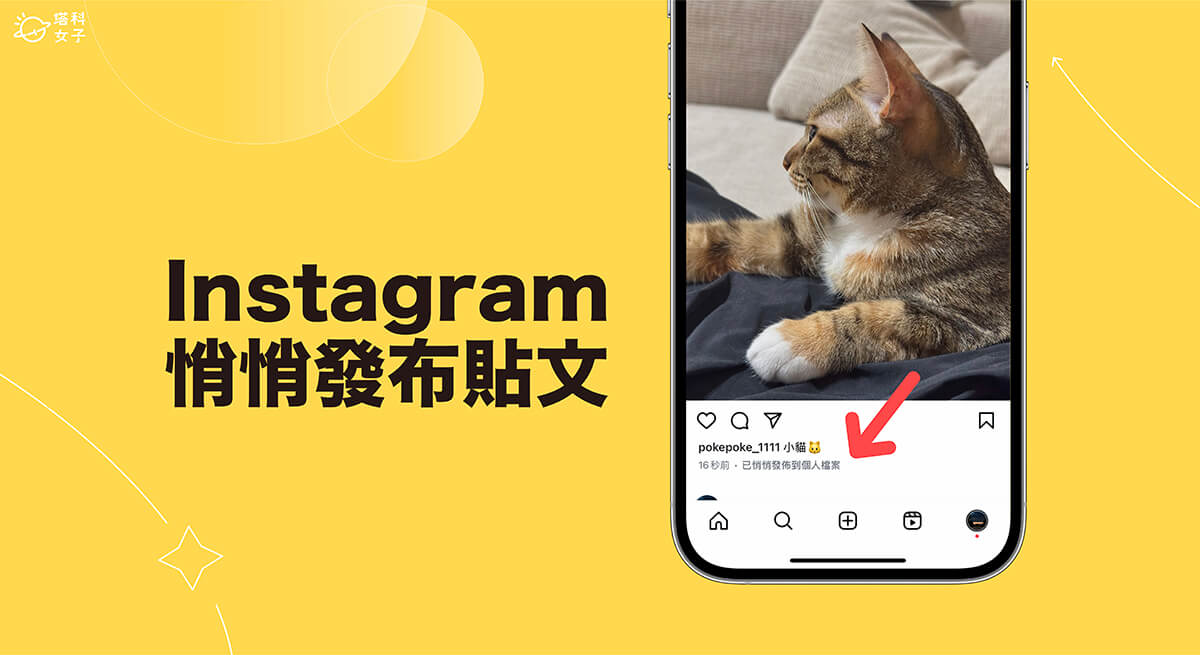
IG 默默發佈到個人檔案功能是什麼?
一般我們在發布 IG 貼文時,該篇貼文都會推播到「動態消息首頁」讓有追蹤你的粉絲看到,同時該篇貼文也會出現在自己的 IG 個人檔案主頁上,但如果你只想悄悄發布貼文不被發現,希望能將 IG 貼文發佈到 IG 個人檔案主頁,而不推播到「動態消息首頁」的話,那我們可以使用「IG 悄悄發布到個人檔案」功能!
一旦發佈後,該貼文將會直接顯示在你的個人檔案,而不會顯示在其他人會看到的動態消息首頁,且貼文上會顯示「已直接發佈到個人檔案」。換句話說,只有點進你 IG 個人檔案主頁的人才會看到該篇貼文!
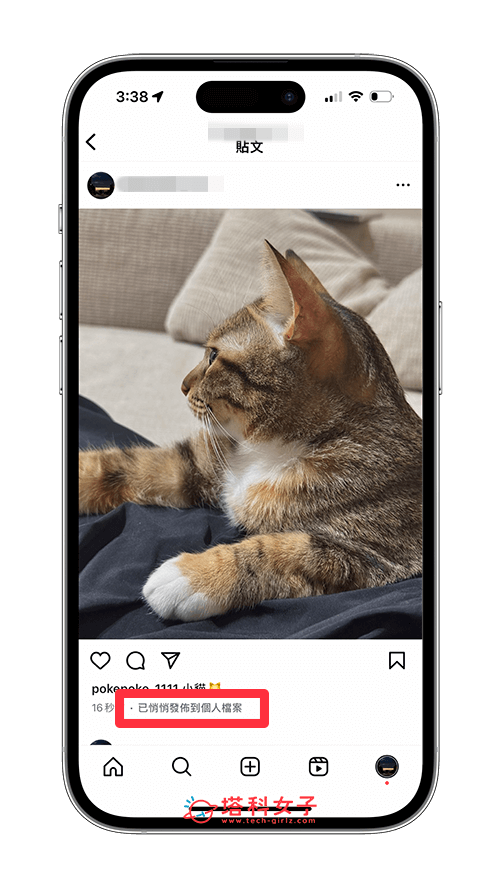
IG 直接發佈到個人檔案怎麼用?
那我們要如何使用 IG 直接發佈到個人檔案(IG 悄悄發布貼文)功能呢?其實這功能就藏在你的個人檔案主頁上!我們必須在個人檔案頁面上建立新貼文。以下是 IG 默默發佈到個人檔案的使用步驟:
- 開啟 Instagram App,前往你的 IG 個人檔案主頁。點選右上角「+」。
- 在選單中選擇「直接發佈到個人檔案」。(如果沒看到此選項,表示你的 IG 帳號尚未支援此功能)
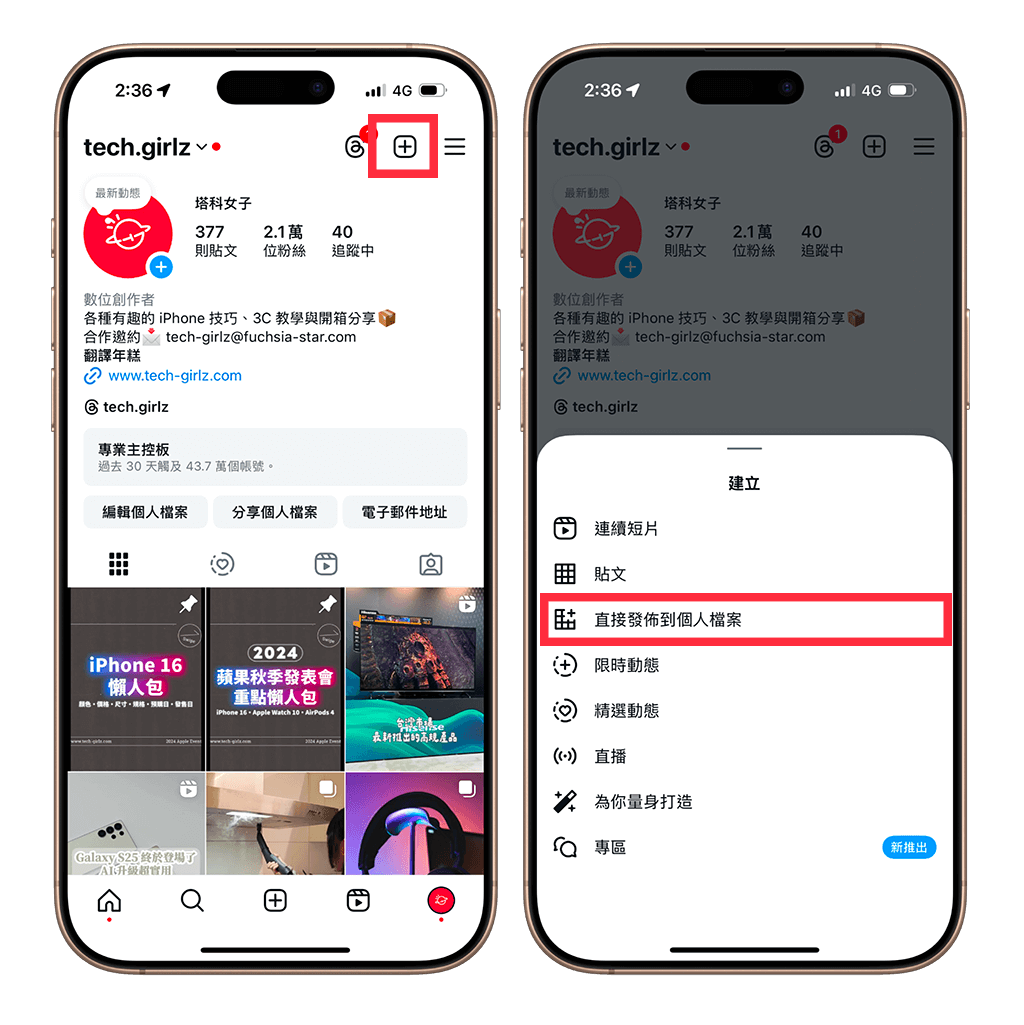
- 選擇你要發佈的貼文照片後,按一下「下一步」。
- 輸入你的貼文內容,並點選「分享」即可發佈出去。
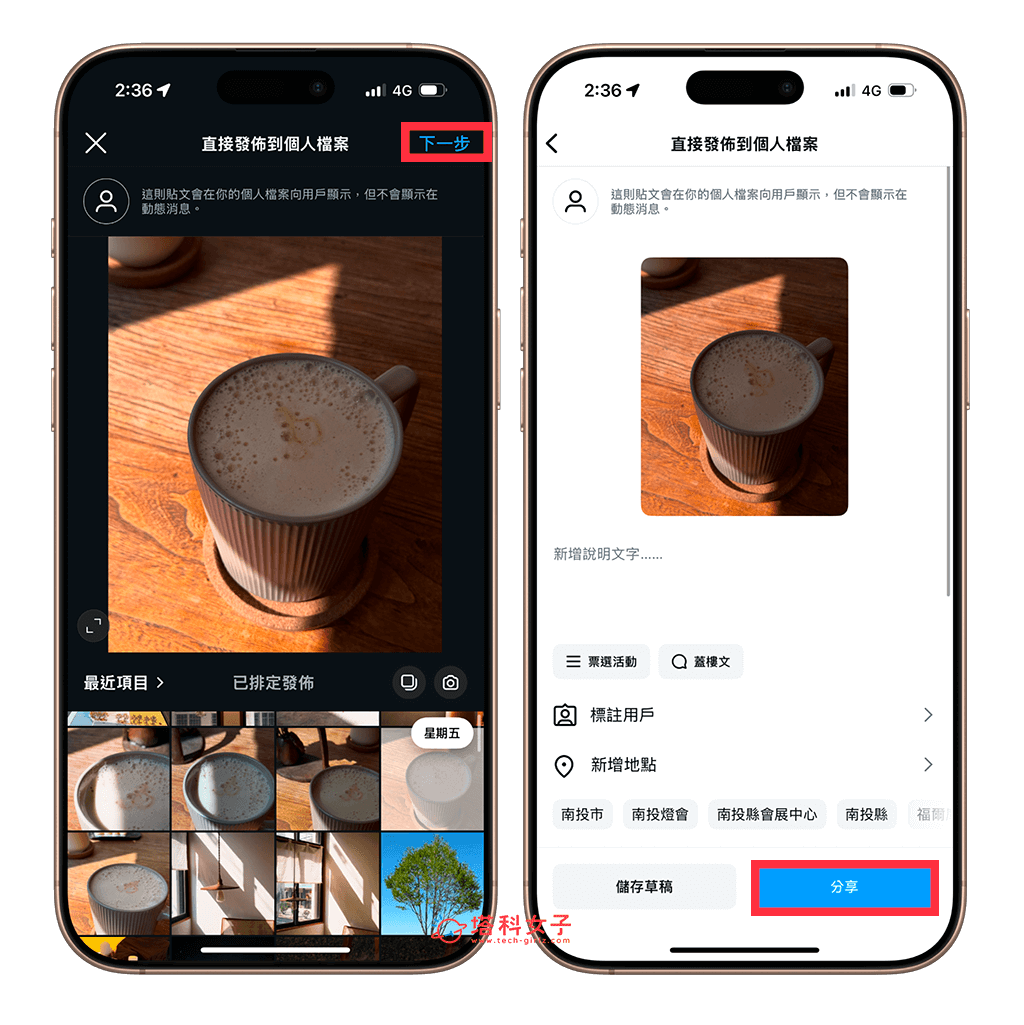
- 這則 IG 貼文將不會顯示在粉絲的動態消息首頁,而是會直接發佈到你的 IG 個人檔案主頁上,該貼文下也會顯示「已直接發佈到個人檔案」,這也表示只有點進你 IG 主頁的人會看到此貼文!
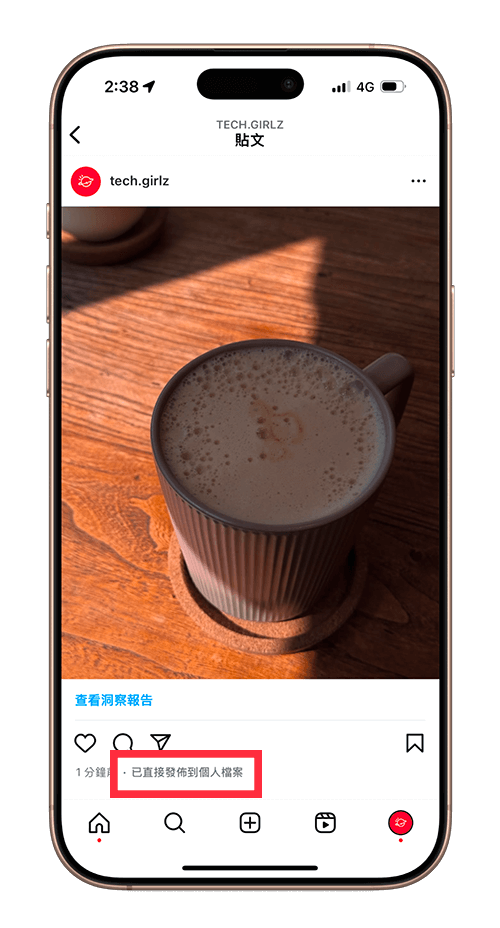
為什麼 IG 直接發佈到個人檔案不見了?
有些用戶發現自己的 IG 悄悄發布貼文功能不見了,那這有兩個可能的原因,第一個原因是,現在我們必須在「個人檔案主頁」點進右上角「+」然後在這邊選擇「直接發佈到個人檔案」才能使用此功能;因為如果你是在動態首頁點選底部的「+」來建立新貼文,那可能會發現貼文選項裡的該功能不見,因為似乎被 IG 取消了,所以務必點進個人檔案主右上角的「+」喔!
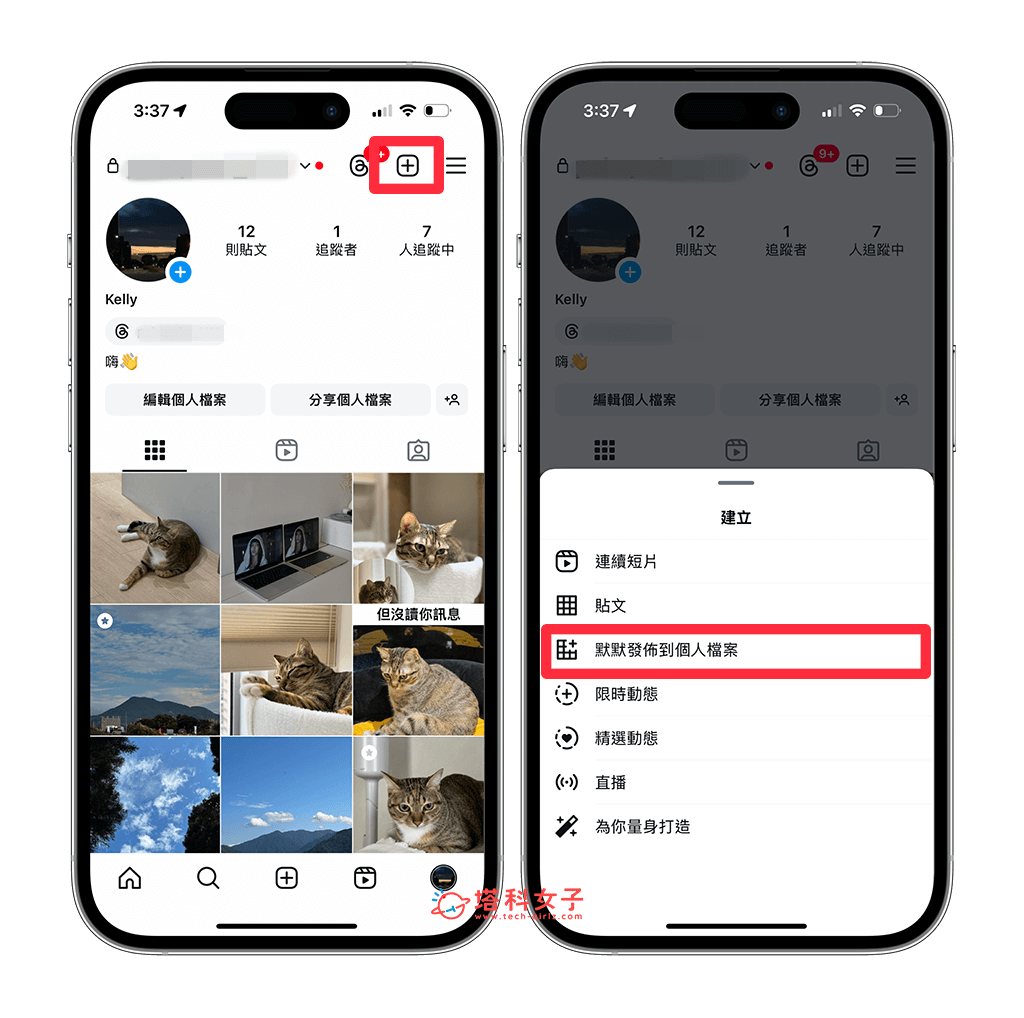
而 IG 直接發佈到個人檔案不見的第二個可能原因是,由於此功能還算是測試功能,因此並不是每個 IG 帳號都有支援,如果你按照上述教學的步驟操作後發現沒有出現「默默發佈到個人檔案」功能,那就表示你的 IG 帳號不支援;不過你如果之前明明可以用,但某天卻發現 IG 默默發布到個人檔案不見了,那也是因為 你的 IG 帳號不再支援此功能,我們只能慢慢等待 IG 官方向全部用戶釋出。
總結
如果你希望默默發佈 IG 貼文不被發現,那可以參考本篇教學的方法使用「悄悄發布到個人檔案」功能,這樣就可以直接將貼文顯示在個人主頁上,而不推播到動態消息首頁。
